- IA poderosa que corrige vídeos danificados com eficiência.
- Interface simples e fácil de dominar.
- Processo de reparo rápido e confiável.
- Visualize os vídeos fixos com perfeição.
3 maneiras mais fáceis, porém notáveis, de consertar vídeos truncados como um especialista
Você já se deparou com a situação frustrante de reproduzir um vídeo e depois descobrir que ele foi interrompido abruptamente, deixando você se perguntando o que aconteceu com o resto do conteúdo? Vídeos que foram cortados prematuramente ou vídeos truncados pode ser uma experiência frustrante para criadores e espectadores de conteúdo. Além disso, esse tipo de vídeo pode ser um problema típico devido a vários fatores, como downloads incompletos, interrupções inesperadas durante a gravação e corrupção de arquivos. Felizmente, existem métodos disponíveis para corrigir esse problema e recuperar seus vídeos.
Este artigo discutirá três maneiras práticas de resolver seu problema com arquivos danificados. Certifique-se de que essas formas práticas sejam a solução ideal para arquivos ilegíveis e truncados. Portanto, vamos mergulhar nessas soluções interessantes para garantir que você aproveite seus vídeos perfeitamente, sem perder um momento.
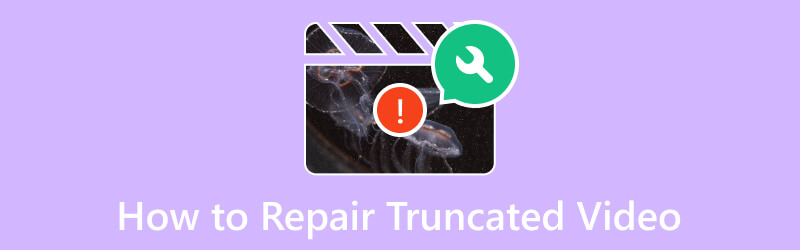
CONTEÚDO DA PÁGINA
Parte 1. 3 melhores maneiras de corrigir vídeos truncados
Maneira 1. Correção usando Vidmore Video Fix
A solução inicial que se mostra altamente eficaz para resolver esses problemas de vídeo truncado é Correção de vídeo Vidmore, outro software de ponta oferecido pela Vidmore. Reconhecido por sua confiabilidade, o Vidmore Video Fix é uma solução confiável para lidar com corrupção e danos de vídeo. Agora ele amplia seus recursos para lidar com erros digitais de maneira eficiente, tornando os vídeos ilegíveis. Além disso, este software emprega uma abordagem única de processamento de vídeo marcada por sua interface de usuário moderna. Além disso, você ficará surpreso com a rapidez com que consegue consertar um vídeo danificado, o que também garante uma alta taxa de sucesso. Graças à avançada Tecnologia Artificial que possui.
A tecnologia AI restaurará efetivamente a qualidade, resolução, codificador, taxa de bits do seu vídeo, etc., usando o vídeo de amostra. Portanto, é crucial garantir que o vídeo de amostra usado para recuperação seja originário das mesmas plataformas ou dispositivos dos vídeos danificados. Por exemplo, se seus vídeos corrompidos forem exportados de uma câmera de painel, os vídeos de amostra para recuperação também deverão ser gerados pela mesma câmera de painel. Enquanto isso, vamos aprender a maneira simples, mas eficaz, de reparar seu vídeo ilegível ou truncado usando este Vidmore Video Fix.
Como usar a correção de vídeo Vidmore
Etapa 1. Obtenha o software poderoso
O primeiro passo é instalar este software em seu computador. Para fazer isso, clique nos botões de download acima e siga o prompt de instalação.
Passo 2. Carregue os vídeos
Assim que a ferramenta estiver disponível para uso, abra-a e prepare os vídeos a serem enviados. Clique no Mais botões para fazer upload do truncado no lado vermelho e do vídeo de amostra no lado direito. Observe que ambos os vídeos devem estar no mesmo formato exigido pela ferramenta.
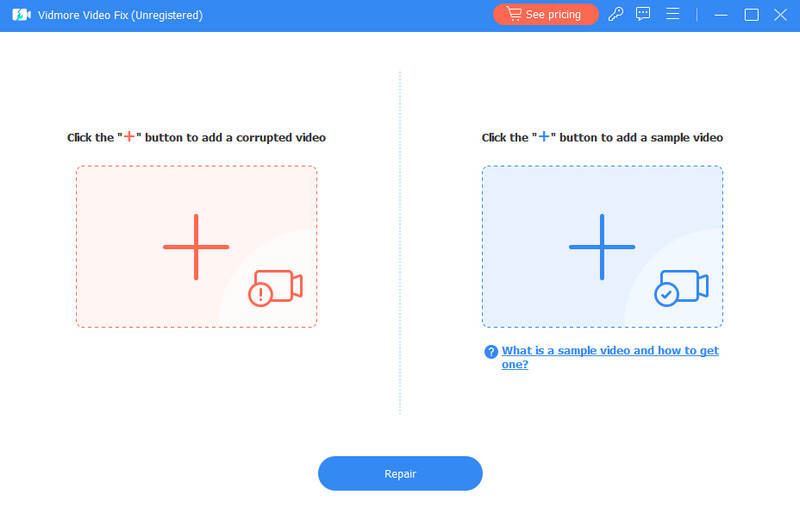
Passo 3. Reparar o Vídeo
Quando os vídeos forem carregados, você pode clicar no Reparar botão na parte inferior central da interface. Isso permitirá que você comece a corrigir o vídeo truncado enviado com a referência do vídeo de amostra.
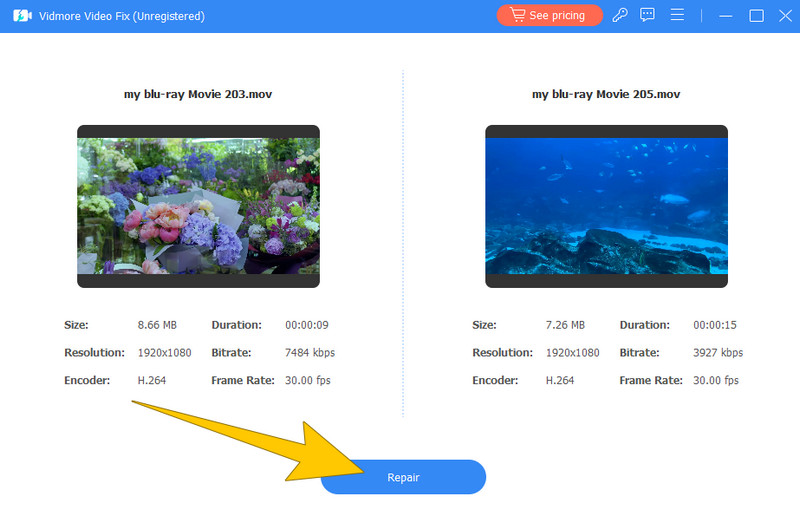
Passo 4. Visualize e salve o vídeo
Após o rápido processo de reparo, você pode Reparar outro vídeo, Antevisão, ou Salve o vídeo fixo. Desta vez, encorajamos você a clicar no botão Antevisão botão para verificar sua saída antes de exportá-la. Quando estiver bom, acerte o Salve botão na janela de reprodução.
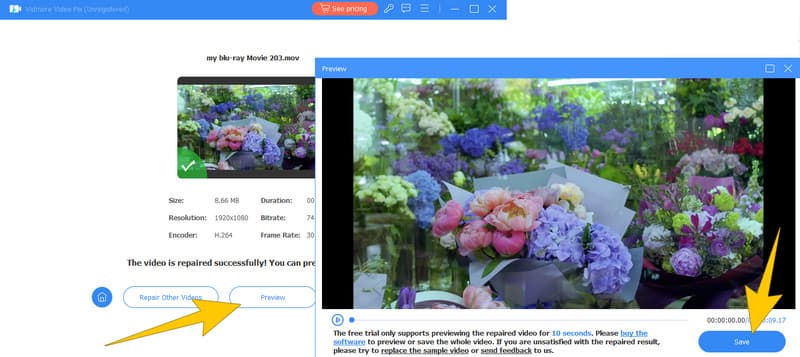
Maneira 2. Corrigir usando FFmpeg
O próximo da fila é este FFmpeg. Este programa serve como um utilitário de linha de comando que emprega comandos para editar áudio de vídeo, como recortando o vídeo. Enquanto isso, também altera os formatos de vídeo, facilita a captura e codificação em tempo real de diversas fontes, incluindo placas de captura de TV. Com amplo suporte a codecs de áudio e vídeo, FFmpeg é uma solução versátil para resolver problemas relacionados a vídeo em vários formatos de arquivo. Além disso, é compatível com sistemas Linux, Mac OS X, Microsoft Windows, Unix BSDs e Solaris, oferecendo um conjunto abrangente de ferramentas para resolver problemas em diferentes plataformas. No entanto, o FFmpeg opera principalmente através de uma interface de linha de comando, o que pode ser intimidante para usuários que não estão familiarizados com comandos de linha de comando. No entanto, as etapas abaixo são fornecidas para ajudá-lo a usar facilmente este FFmpeg com vídeo truncado.
Como usar o FFmpeg
Passo 1. Instale o FFmpeg no seu PC. Em seguida, inicie o processo abrindo o prompt comum pressionando as teclas Win+R e digitando cmd na janela.
Passo 2. Agora digite a palavra CD Desktop e clique no Entrar chave.
Etapa 3. Depois disso, digite a linha de comando ffmpeg -i Festa.mp4 Aniversário.avi para reparar o vídeo corrompido. Em seguida, clique no Entrar chave.
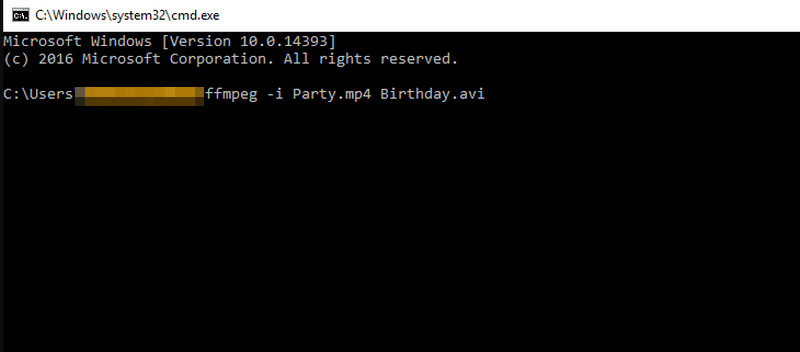
Maneira 3. Corrigir vídeo truncado usando Stellar Repair for Video
Por último, aqui está o Stellar Repair for Video. Como os anteriores, Stellar Repair é uma ferramenta de nível profissional especializada em corrigir uma série de problemas de vídeo, incluindo truncados ou erro de reprodução de vídeo. É conhecido pela sua eficácia e confiabilidade. Além disso, a principal função do software é reparar arquivos de vídeo corrompidos ou danificados. Isso pode incluir problemas como erros de reprodução, seções ausentes ou truncadas, problemas de sincronização de áudio e vídeo e outros problemas comuns em arquivos de vídeo. Além disso, a ferramenta normalmente oferece suporte a uma ampla variedade de formatos de arquivo de vídeo. Isso significa que você pode reparar arquivos criados por diferentes filmadoras, câmeras ou dispositivos.
Como usar o reparo estelar para vídeo
Passo 1. Inicie o software após instalá-lo em seu computador. Depois de aberto, clique no Adicionar vídeo botão para enviar o vídeo que você precisa corrigir.
Passo 2. Assim que o vídeo for carregado, certifique-se de que ele esteja selecionado marcando sua caixa. Em seguida, clique no Reparar botão.
Etapa 3. Aguarde pacientemente até que o processo de reparo seja concluído. Depois, clique no Salvar arquivos recuperados botão para exportar a saída.
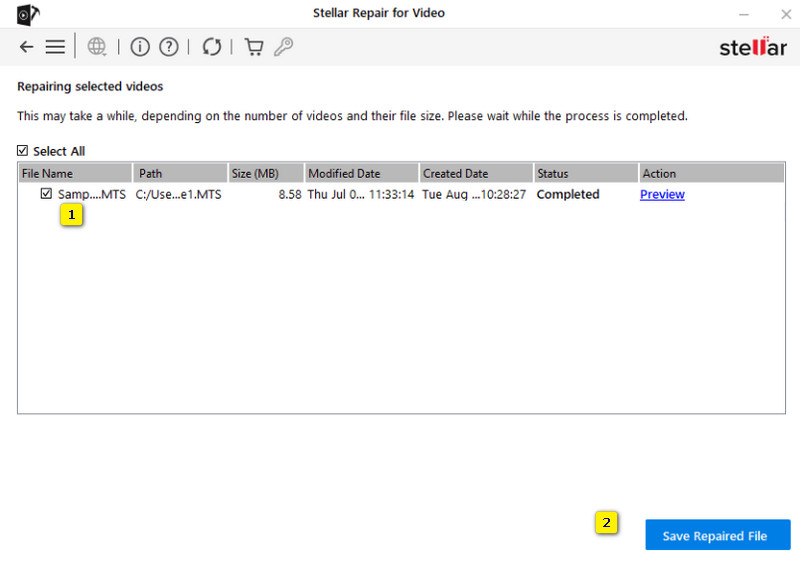
Parte 2. Perguntas frequentes sobre vídeos truncados
O FFmpeg trunca vídeos?
Não. O próprio FFmpeg não trunca vídeos. Na verdade, FFmpeg é uma estrutura multimídia que pode ser usada para diversas operações, incluindo edição, processamento e correção de arquivos de vídeo. Mas não trunca vídeos intencionalmente.
Posso usar o WhatsApp para corrigir vídeos truncados?
O WhatsApp não possui funcionalidade integrada de reparo de vídeo porque é um aplicativo de mensagens que permite aos usuários enviar e receber mensagens, incluindo vídeos. Assim, não disponibiliza ferramentas para reparo ou edição de vídeos.
Como faço para corrigir MP4 truncado?
Você pode usar ferramentas especializadas de reparo de vídeo, como Correção de vídeo Vidmore ou software semelhante. Essas ferramentas de correção de vídeo foram projetadas para resolver problemas com arquivos MP4 truncados ou corrompidos.
Conclusão
Resumindo, as três ferramentas coletadas para reparar vídeo truncado são sem dúvida confiáveis, tendo sido usados e testados pessoalmente. Cada um deles possui seu conjunto exclusivo de recursos e, com suas credenciais, você pode escolher livremente aquele que atende às suas necessidades e corresponde ao seu conhecimento. Caso contrário, se você deseja uma opção mais produtiva e eficiente, escolha o Correção de vídeo Vidmore.


